Самоучитель Skype. Бесплатная связь через Интернет
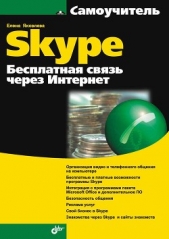
Самоучитель Skype. Бесплатная связь через Интернет читать книгу онлайн
Самоучитель поможет освоить программу Skype — лидера в области телефонных разговоров по Интернету — и присоединиться к многомиллионной армии ее обладателей. С позиции российского пользователя описаны основные вопросы, начиная от загрузки и инсталляции программы, заканчивая проведением телеконференций и мультичатов. Особое внимание уделено безопасности общения. Рассмотрены дополнительные сервисы Skype, как платные, так и бесплатные. Приведены способы оплаты услуг Skype, возможности по управлению собственным счетом в программе Skype. Показано, как заработать деньги с помощью сервиса Skype Prime Beta. Даны советы по способам общения в тематических чатах, рассмотрены особенности организации видеочатов. Приведен обзор сайтов знакомств, наиболее популярных на сегодняшний день.
Для широкого круга пользователей.
Внимание! Книга может содержать контент только для совершеннолетних. Для несовершеннолетних чтение данного контента СТРОГО ЗАПРЕЩЕНО! Если в книге присутствует наличие пропаганды ЛГБТ и другого, запрещенного контента - просьба написать на почту [email protected] для удаления материала
Импортирование данных в записную книжку позволяет:
□ найти в вашей записной книжке друзей и близких, уже являющихся абонентами Skype (рис. 1.13);
□ легко и быстро звонить друзьям, знакомым и коллегам.

При установке соединения между персональными компьютерами данные шифруются при помощи AES-256, для передачи ключа которого, в свою очередь, используется 1024-битный ключ RSA. Открытые ключи пользователей сертифицируются центральным сервером Skype при входе в систему с использованием 1536 или 2048-битных сертификатов RSA.
VoIP-протокол Skype закрыт и используется только оригинальным программным обеспечением Skype. При помощи API к его функциям могут получать доступ программы сторонних разработчиков.
При оплате услуг Skype кредитной картой номер кредитной карты не сохраняется в журналах Skype. После каждой транзакции информация о кредитной карте передается в хешированном виде биллинговому центру. Этот метод гарантирует полную защиту такой информации, так как хеширование — одностороннее шифрование. То есть полученный хеш (hash) невозможно преобразовать к исходному виду.
Конфиденциальность звонков определяется возможностью выбора приема входящих звонков только от пользователей, находящихся в контакт-листе или от всех пользователей.
Можно отметить, что Skype — достаточно защищенный программный продукт. В случае перехвата потока звонка или видео этот поток будет бесполезен, так как для его расшифровки необходим ключ. За сохранность денежных средств клиентов компании тоже можно не опасаться.
Команды меню
Конечно же, знакомство с программой начинается со знакомства с командами меню. Первая команда, Файл, раскрывается в ниспадающее меню, представленное на рис. 1.14, a. Кроме того, меню Файл | Изменить режим в сети и Файл | Personalise раскрываются в ниспадающие меню (рис. 1.14, б и в).

Команда Счет также раскрывается в ниспадающее меню, представленное на рис. 1.15.

Команда Позвонить также раскрывается в ниспадающее меню, представленное на рис. 1.16.

Команда Чаты также раскрывается в ниспадающее меню, представленное на рис. 1.17.

Команда Вид также раскрывается в ниспадающее меню, представленное на рис. 1.18, а. Причем команды Вкладки и панели (рис. 1.18, б), Контактные группы (рис. 1.18, в), Сортировать контакты по… (рис. 1.18, г), Спрятать контакты (рис. 1.18, д), Доступность (рис. 1.18, е) тоже имеют раскрывающееся меню.


Команда Инструменты также раскрывается в ниспадающее меню, причем она существует как в форме команды основного меню программы Skype, так и в диалоговом окне чата, представленном на рис. 1.19, а. Команды Выбор языка (language) Доп. возможности (рис. 1.19, б), Выбор языка (language) (рис. 1.19, в), Дополнительно (рис. 1.19, г) тоже имеют раскрывающееся меню.


Команда Помощь также раскрывается в ниспадающее меню, представленное на рис. 1.20.

Резюме
В этой главе читатель познакомился с популярнейшей программой Skype, которая является средством для осуществления телефонных звонков. Рассмотрена история возникновения программы Skype.
Рассказано, как выполнить первые шаги в программе, как сделать бесплатные телефонные звонки, что представляют из себя платные услуги. Отмечено, что базовыми функциями Skype являются: управление звонками, переадресация вызова, чат и IP-телефония, редактирование своего сообщения в чате, автоматический повторный набор номера, передача файлов. Рассмотрены функции SkypeOut и SkypeIn, многопользовательский чат, записная книжка и группы; показано, что индикатор печати — это технология чата.
Затронуты вопросы администрирования Skype, импорт и экспорт контактов, конфиденциальность. И, конечно же, знакомство с программой начинается с освоения команд меню, которые широко представлены на рисунках.
Глава 2
Аппаратное обеспечение Skype

Персональный компьютер, монитор
Персональный компьютер (ПК) представляет собой набор электронных компонентов, управляемых центральным процессорным устройством по заданной программе. Большинством людей компьютеры воспринимаются как умные и быстрые мыслящие устройства. Можно сказать, что компьютеры — набор полупроводников, кремния, меди, проводов, пластмассы и других элементов. Умными и мыслящими все эти красивые приборы делает программное обеспечение (ПО). Без программного обеспечения вся электроника представляет собой лишь дорогостоящий набор микросхем.
Обычно персональный компьютер состоит из трех основных частей (рис. 2.1):
□ системного блока;
□ клавиатуры, позволяющей вводить символы в компьютер;
□ монитора (дисплея) — для отображения текстовой и графической информации.

Современный рынок готов удовлетворить самые разнообразные требования к системным блокам, мониторам, комплектующим устройствам.
Выбирая монитор, необходимо думать прежде всего о том, чтобы он не испортил ваше зрение. Поэтому, конечно же, стоит остановиться на жидкокристаллических мониторах, а не на мониторах с электронно-лучевой трубкой.
Принято, что ширина экрана относится к его высоте как 4 к 3. Так, разрешение современных мониторов может составлять 640×480, 800×600, 1024×768, 1280×1024, 1600×1400 пикселов.
Разрешение — количество точек на единицу измерения. Пиксел (от англ. pixel — picture element) — это точка растра экранного изображения. Все изображения делятся на точки. Пиксел — точка наименьшего размера. Дальше изображение уже делить нельзя. Кроме того, пиксел — точка одного цвета, невозможно окрасить половину пиксела в один цвет, а другую — в иной.
Обычно системный блок для компьютеров изготавливается в форме параллелепипеда, который может устанавливаться горизонтально или вертикально. Если корпус системного блока имеет горизонтальную конструкцию, то его используют как подставку для монитора (desktop, или настольный (рис. 2.2, а)). При вертикальной конструкции корпуса (tower, или башня (рис. 2.2, б)) монитор располагается рядом.
В некоторых современных моделях системный блок и монитор объединены в один моноблок (рис. 2.2, в). Системные блоки компьютеров фирмы Apple могут быть выполнены в форме «обрезанного яблока».

Каждая компьютерная система состоит из двух частей: hardware (аппаратное обеспечение) и software (программное обеспечение).
Аппаратное обеспечение компьютера — это физическая часть компьютера, то есть системный блок, монитор, клавиатура и т. п. Hardware (в переводе с англ. hard — твердый, ware — изделия, продукты производства, товары), — это «железо» (аппаратная часть).


























